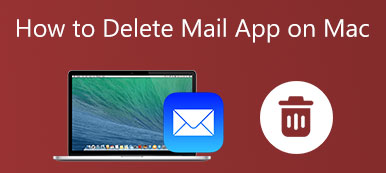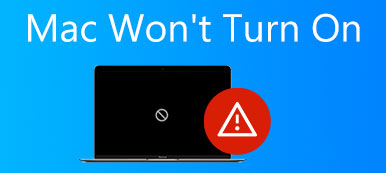Når du får en ny MacBook, har du en harddisk med mængde lagerkapacitet. Den første ting du skal gøre er at partitionere din Mac. Det er en tilgang til at opdele din harddisk i separate, brugbare systemer. En partition opretter en volumen, hvor du kan gemme bestemte filtyper, et system og mere. Denne guide fortæller dig hvordan man sletter en partition på en Mac computer eller bærbar i detaljer.

- Del 1: Sådan sletter du partition på Mac med Diskværktøj
- Del 2: Sådan slettes Mac-partition ved hjælp af terminal
- Del 3: Sådan rettes partitionen slettes ikke på Mac-harddisk
- Del 4: Ofte stillede spørgsmål om sletning af partition på Mac
Del 1: Sådan sletter du partition på Mac med Diskværktøj
Den mest ligetil måde at slette en partition på Mac er Diskværktøj. Før det skal du forstå, at det vil slette alle data og filer, der er gemt på partitionen. For at forhindre tab af data må du hellere lave en sikkerhedskopi til målpartitionen.
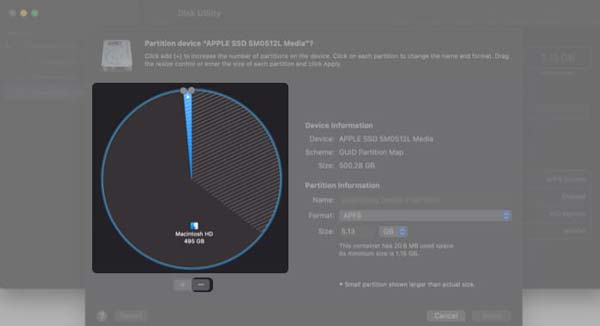
Trin 1 Naviger til Launchpad og åben Diskværktøj. Eller åbn Finder-appen, gå til Applikationer mappe, og åbn Diskværktøj fra Hjælpeprogrammer undermappe.
Trin 2 Sørg for at vælge den partition, der skal slettes fra Mac, klik på Partition knappen i pop op-dialogen, og tryk på Slette .
Trin 3Når du bliver bedt om det, skal du klikke på Indløs knap. Så får du en advarsel. Tryk på Partition knappen for at bekræfte det. Tryk til sidst på Udført .
Del 2: Sådan slettes Mac-partition ved hjælp af terminal
En anden måde at fjerne partitionen på Mac-harddisken er kommandolinjerne. Denne måde kræver noget tekniske færdigheder. Derudover skal du have en administratorkonto. Hvis Diskværktøj ikke er tilgængeligt, skal du udføre nedenstående trin.
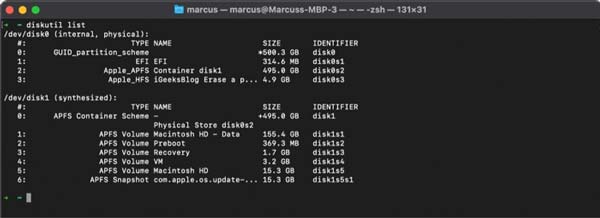
Trin 1 Tænd Terminal-appen fra Dock-linjen eller Applications-mappen.
Trin 2 Indtast kommandoen diskutil liste, og tryk på Returnering tasten på dit tastatur for at vise alle dine partitioner og lydstyrker. Gennemse og husk den partition, der skal slettes på Mac.
Trin 3 Indtast derefter kommandoen diskutil eraseVolume jhfs+ drev /dev/disk02, og ramt Returnering nøgle. Under alle omstændigheder, brug den korrekte identifikator i stedet for disk02 for at slette partitionen.
Trin 4 Når du får en statuslinje i Terminal-appen. Vent på, at processen er færdig, og du vil se Fuldført sletning på [partitionsnavn]. For at kontrollere, om du har slettet partitionen på Mac med succes, skal du indtaste diskutil liste og tryk på Returnering nøgle. Partitionens navn skal nulstilles, og du kan slette partitionen direkte i Diskværktøj.
Del 3: Sådan rettes partitionen slettes ikke på Mac-harddisk
Vi gemmer en masse data på Mac-partitioner inklusive systemfiler. Som et resultat kan du ikke slette en partition på Mac i Diskværktøj. I stedet skal du slette partitionen vha Apeaksoft Mac Cleaner og løs problemet med, at partitionen ikke vil slette på Mac på egen hånd.

4,000,000 + Downloads
Slet filer og data på Mac-partitionen hurtigt.
Batchfjern flere filer og apps.
Tilgængelig for en bred vifte af filtyper.
Understøtter næsten alle Mac-computere og bærbare computere.
Sådan slettes en partition på Mac før sletning
Trin 1 Scan filer
Start det bedste partitionsviskelæder, når du har installeret det på din maskine. Klik på Cleaner knappen skal du vælge en filtype, som f.eks Store og gamle filer, og klik på Scan knap. Det tager et stykke tid at scanne dine partitioner.

Trin 1 Slet partition
Når scanningen er færdig, skal du kontrollere filerne på den ønskede partition og klikke på Rens knappen i nederste højre hjørne. Slet derefter andre filtyper på partitionen. Efter filfjernelse kan du slette partitionen på Mac direkte i Diskværktøj.

Yderligere læsning:
3 måder at tvinge software til at afslutte på Mac
Administrer postlager og slet mail på Mac
Del 4: Ofte stillede spørgsmål om sletning af partition på Mac
Hvad sker der efter sletning af BootCamp-partitionen på Mac?
BootCamp er en dual boot-funktion på Mac, som kører to vanskelige operativsystemer. Hvis du sletter BootCamp-partitionen på Mac, vil ét operativsystem blive fjernet.
Hvordan ændrer man størrelsen på et partitioneret volumen?
Åbn vinduet Diskværktøj, vælg den diskenhed, du vil ændre størrelsen på fra venstre sidebjælke, og vælg Partition. Vælg den uønskede mængde i cirkeldiagrammet, klik på Slette knappen, og tryk på Indløs knap. Så vil det andet volumen blive forstørret.
Er sletning af en partition det samme som at slette en partition?
Sletning af partitionen fjerner bare filerne, apps og andre data; dog vil sletning af partitioner slette alle filer samt fjerne partitionen. Under alle omstændigheder bør du lave en sikkerhedskopi, før du laver nogen af dem.
Konklusion
Denne vejledning har vist to måder at slette en partition på Mac, så du kan administrere dine filer på harddisken, som du ønsker. Diskværktøjet giver dig mulighed for hurtigt at slippe af med harddiskpartitionen. Du kan også bruge kommandolinjer til at gøre det i Terminal-appen. Apeaksoft Mac Cleaner er den nemmeste måde at slette data på, så du nemt kan fjerne en harddiskpartition. Flere spørgsmål? Kontakt os venligst ved at efterlade en besked nedenfor.



 iPhone Data Recovery
iPhone Data Recovery iOS System Recovery
iOS System Recovery iOS Data Backup & Restore
iOS Data Backup & Restore IOS Screen Recorder
IOS Screen Recorder MobieTrans
MobieTrans iPhone Overførsel
iPhone Overførsel iPhone Eraser
iPhone Eraser WhatsApp-overførsel
WhatsApp-overførsel iOS Unlocker
iOS Unlocker Gratis HEIC Converter
Gratis HEIC Converter iPhone Location Changer
iPhone Location Changer Android Data Recovery
Android Data Recovery Broken Android Data Extraction
Broken Android Data Extraction Android Data Backup & Gendan
Android Data Backup & Gendan Telefonoverførsel
Telefonoverførsel Data Recovery
Data Recovery Blu-ray afspiller
Blu-ray afspiller Mac Cleaner
Mac Cleaner DVD Creator
DVD Creator PDF Converter Ultimate
PDF Converter Ultimate Windows Password Reset
Windows Password Reset Telefon spejl
Telefon spejl Video Converter Ultimate
Video Converter Ultimate video editor
video editor Screen Recorder
Screen Recorder PPT til Video Converter
PPT til Video Converter Slideshow Maker
Slideshow Maker Gratis Video Converter
Gratis Video Converter Gratis Screen Recorder
Gratis Screen Recorder Gratis HEIC Converter
Gratis HEIC Converter Gratis videokompressor
Gratis videokompressor Gratis PDF-kompressor
Gratis PDF-kompressor Gratis Audio Converter
Gratis Audio Converter Gratis lydoptager
Gratis lydoptager Gratis Video Joiner
Gratis Video Joiner Gratis billedkompressor
Gratis billedkompressor Gratis baggrundsviskelæder
Gratis baggrundsviskelæder Gratis billedopskalere
Gratis billedopskalere Gratis vandmærkefjerner
Gratis vandmærkefjerner iPhone Screen Lock
iPhone Screen Lock Puslespil Cube
Puslespil Cube